最近のMovable Typeでの活用方法や取り組みや、3rd Focusで取り扱っているプラグインの活用方法をご紹介していきます。
Cloudflare CDN/R2 + SmartSync/SmartClearCDNCache 環境構築
最近、純文学の魅力に気づきはじめている西村です。
さて、当ブログを見られている皆様は、SmartSyncおよび、SmartClearCDNCacheをご利用中もしくは、ご利用を検討中のことと思います。本プラグインのご利用にあたり、Cloudflare CDN R2 の環境でも設定可能となっておりますので、セットアップ方法を記載させていただこうと思います。ご参考になれば幸いです。
環境情報
- Cloudflare Freeプラン
- Amazon Linux 2023
- Movable Type 8.4.2
- perl-5.40
当記事の目標
今回は、SmartSyncおよび、SmartClearCDNCacheを設定し、CloudflareのR2配信、キャッシュパージを行うことを記載させていただきます。そのため、Movable Typeの導入、Cloudflareのセットアップについては記載致しませんので、ご了承ください。
SmartSync + Cloudflare R2 配信
SmartSyncで、Cloudflare R2に配信する場合は、Cloudflareでトークンを作成し、トークン情報をMovable Typeに設定することで配信することができます。
まずは、トークンを作成します。下記のドキュメントを参考に作成してみます。こちらはご自身の環境と合わせて、ご設定ください。
トークン作成が完了したら、情報を控えておきましょう。なお、トークン作成画面の注意にもありますが、トークンは初回表示以降、再表示されないので、確実に控えておくようにしましょう。
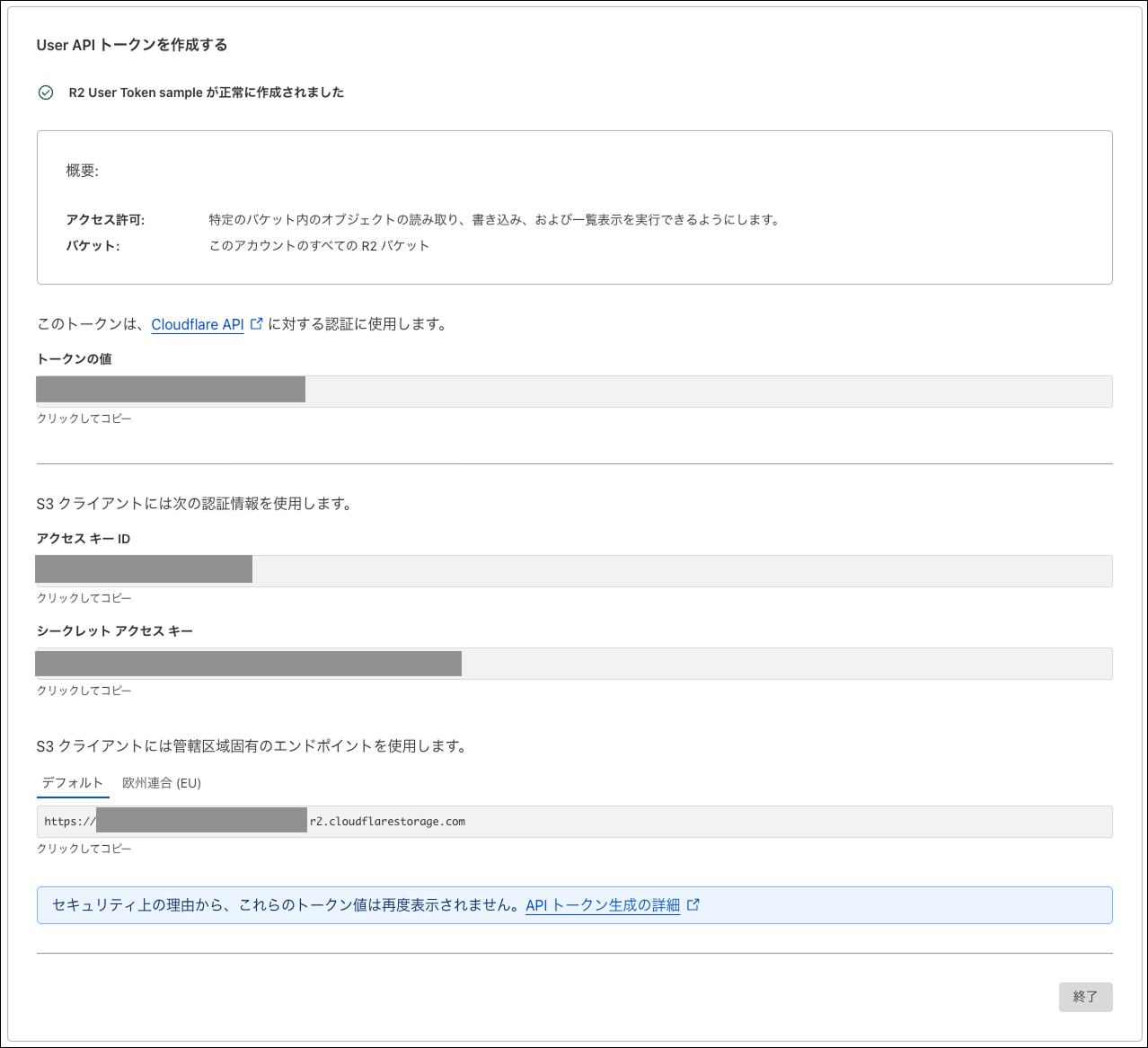
あとは、先ほど控えた情報を持って、配信設定画面にて、情報を入力しておけば完了になります。
アクセスキー・シークレットキー・エンドポイントが先ほど控えた情報になります。なお、エンドポイント転記の際、「https://」部分は不要ですのでご注意ください。
リージョンは、「auto」、バケット名・パスはご自身の環境に合わせて記載してください。
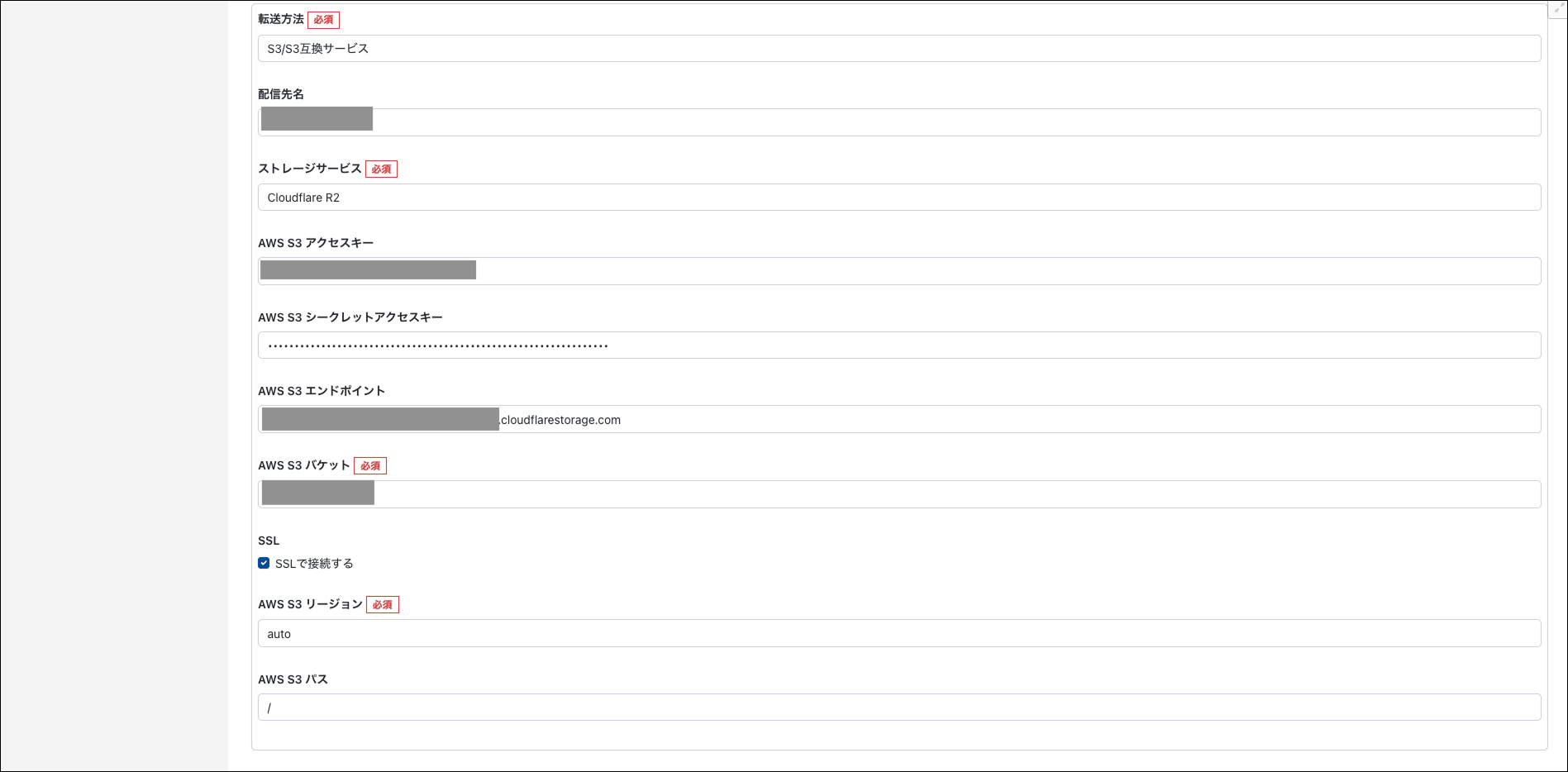
SmartClearCDNCache による キャッシュパージ
先ほどの配信同様に、Cloudflareでトークンを作成することで対応することが可能です。
こちらも、まずはトークンを作成するのですが、SmartClearCDNCacheでは、purge_cacheのエンドポイントを利用して、キャッシュパージしていますので、こちらを利用可能なレベルでトークンを生成する必要がございます。変更される可能性もあるかと思いますので、設定される際は、今一度確認くださいますようにお願いいたします。
Cloudflare API | Cache › Purge Cached Content
Accepted Permissions (at least one required)
Cache Purge
今現在は、Cache Purgeできる権限のトークンであれば、Cache Purgeできるそうです。
トークンに必要な権限がわかったので、ユーザー API トークンからトークンを作成します。こちらも、再表示されないので、確実に控えておくようにしましょう。
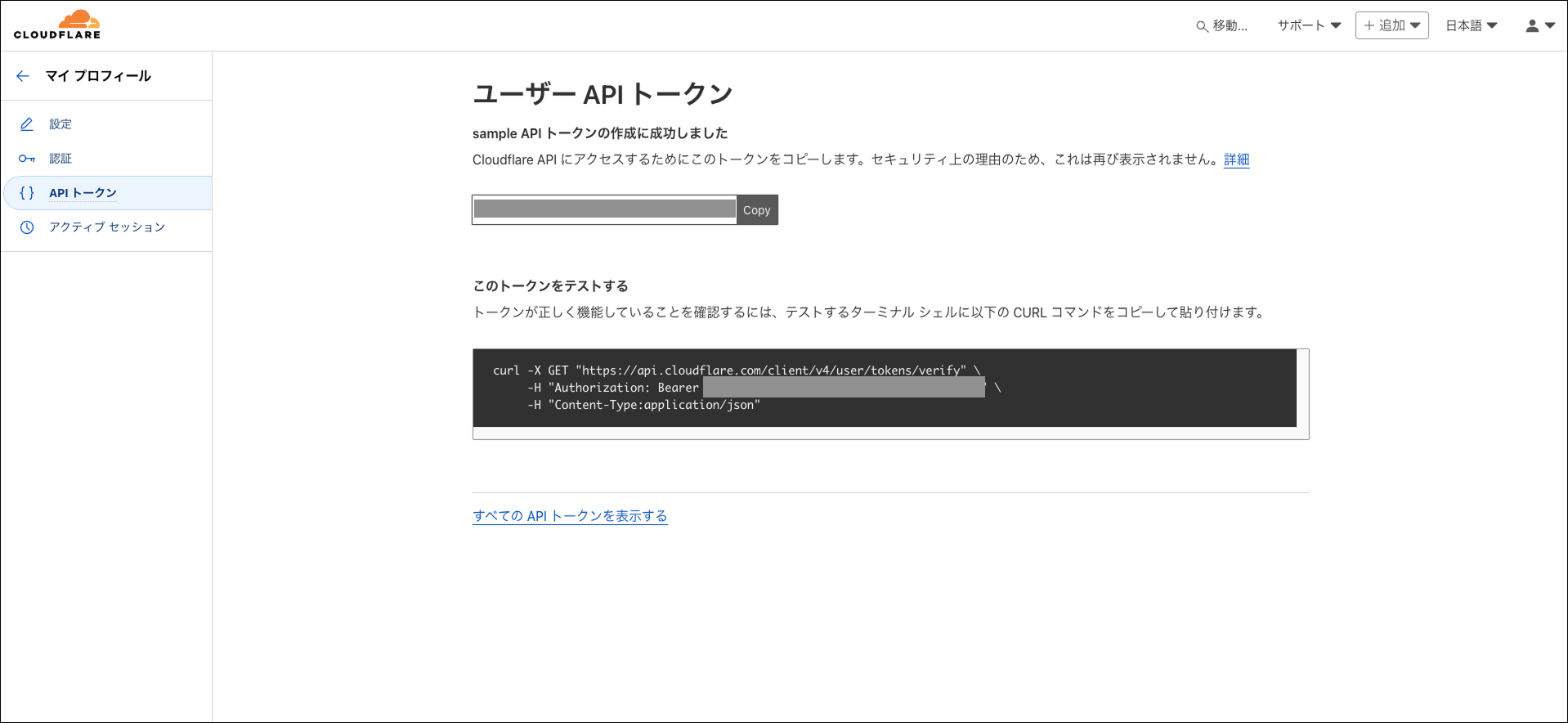
設定を要する情報として、Cloudflareアカウント名・Cloudflare ゾーンIDが残っています。Cloudflareアカウント名は言わずもがなですので、飛ばして、ゾーンIDの確認をします。Copy your Zone IDから確認できますので、こちらを控えておきましょう。
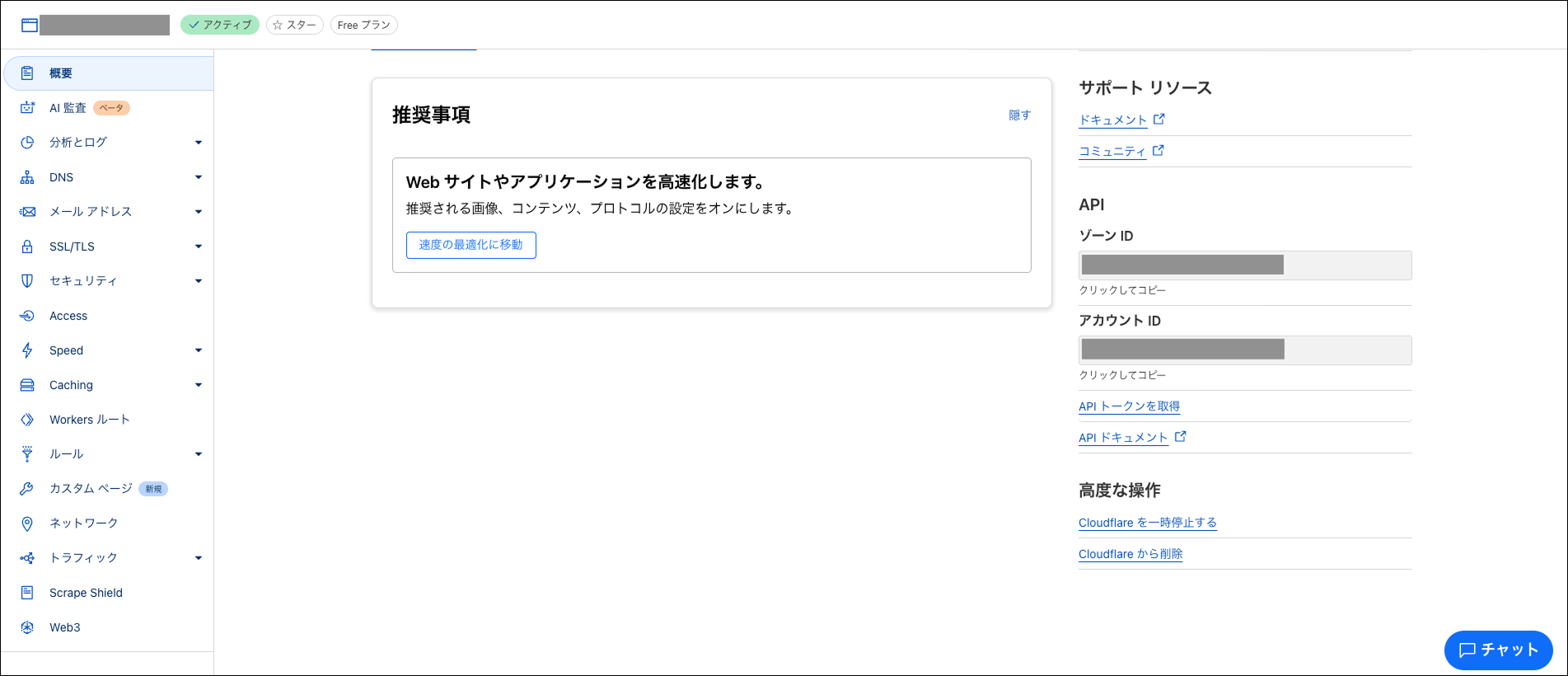
これで情報が出揃ったので、プラグインの設定画面に情報を記載すれば、設定が完了となります。
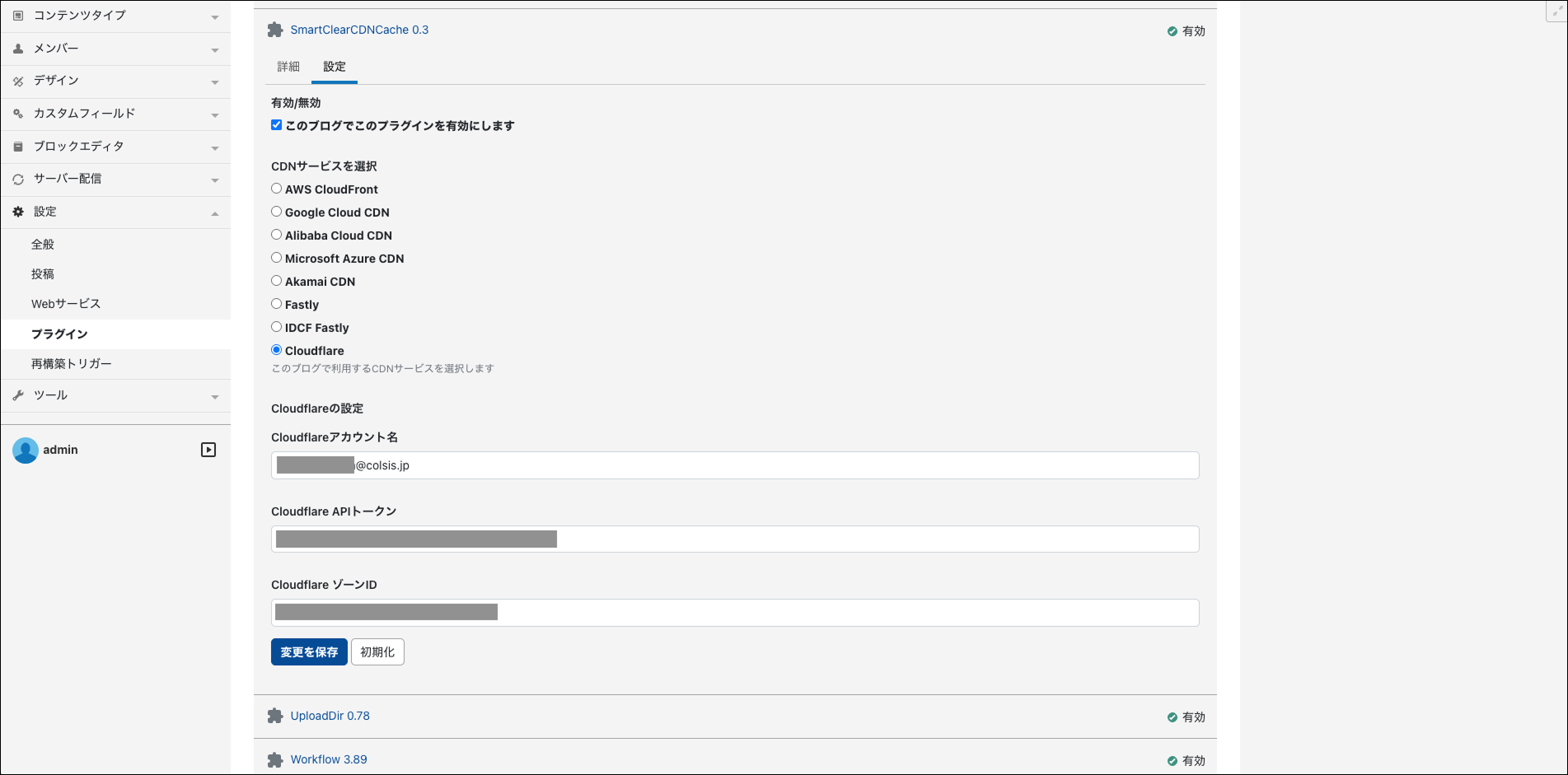
以上です。普段からMovable Typeに触れている方、Cloudflareに触れている方でしたら、なんなくセットアップできるかと思いますので、お試しいただければと思います。

- 西村
- 靴は履かせていただくもの